如何快速隱藏 iPhone 上的應用程序而不刪除它們 [2023]
已發表: 2023-07-27無論您是想保護敏感信息免遭窺探,還是只是整理主屏幕:在 iPhone 上隱藏應用程序是一個簡單的解決方案,可幫助您整理設備並保護您的隱私。
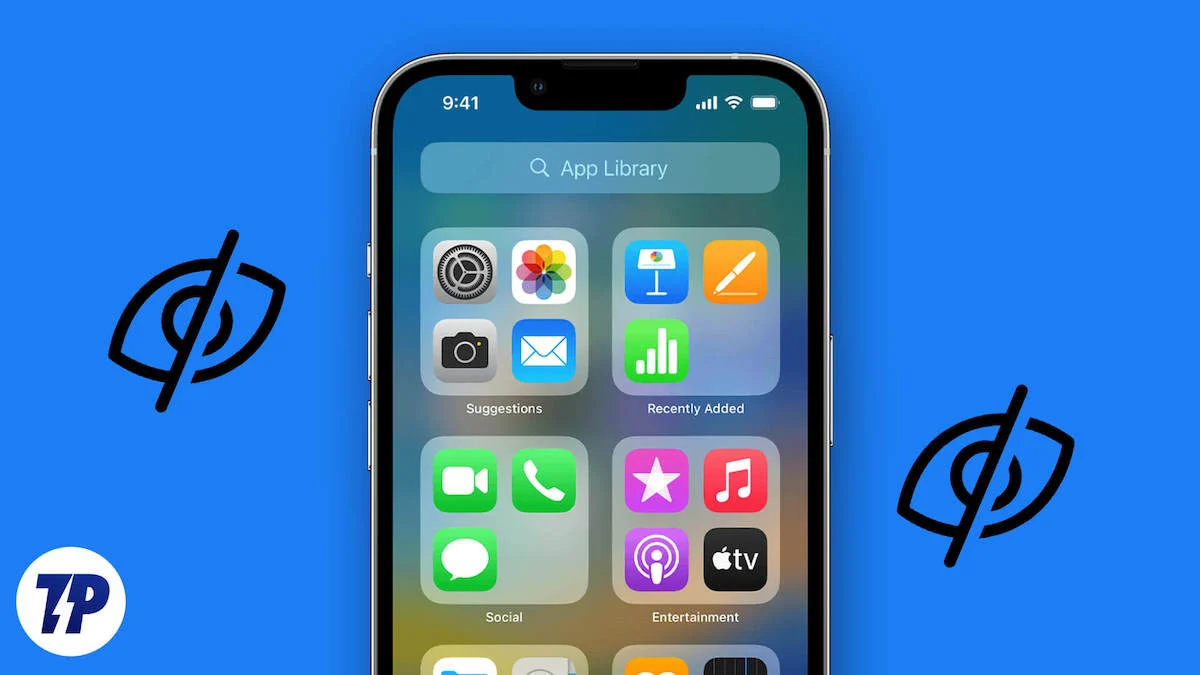
在向您展示如何隱藏 iPhone 上的應用程序之前,我們必須仔細研究一下隱藏應用程序的必要性,這一點很重要。
目錄
為什麼人們在 iPhone 上隱藏應用程序
以下是人們需要在 iPhone 上隱藏應用程序的一些最常見原因:
- 整理應用程序屏幕並更輕鬆地找到您最常使用的應用程序
- 防止愛管閒事的人檢查您的應用歷史記錄
- 防止孩子意外發現不合適的應用程序
- 避免分心並專注於重要任務
- 避免因找不到您需要的應用程序而感到沮喪
- 避免點擊不必要的應用程序頁面
- 在 iOS 上利用 Spotlight 搜索
在 iPhone 上隱藏應用程序時要考慮什麼
- 隱藏應用程序的原因:您是否需要出於安全原因、提高生產力或組織原因而隱藏應用程序?
- 應用程序的位置:應用程序是在 Dock 中還是在第一個或第二個主屏幕上? 考慮將應用程序移至應用程序庫或文件夾,以使其不易訪問。
- 安全措施:考慮通過鎖定 iPhone 上的照片應用程序來添加額外的安全層。
- 您的設備:您是否隱藏 iPhone 或 iPad 上的應用程序? 每個設備都有不同的方法。
- 其他用戶:如果您與家人或朋友共享設備,請考慮他們的需求以及隱藏應用程序的潛在後果。
- 其他功能:檢查是否可以從 App Store 購物歷史記錄中隱藏該應用程序,並阻止其出現在 Siri 搜索結果中。
在 iPhone 上隱藏應用程序的 5 種方法
現在的問題是如何在不使事情複雜化的情況下隱藏 iPhone 上的應用程序。 幸運的是,有多種方法可以在 iPhone 上隱藏應用程序。 在本指南中,我們將討論其中五種在 iPhone 上隱藏應用程序而不刪除它們的方法。
使用應用程序庫從主屏幕隱藏應用程序
在 iOS 14 中,Apple 引入了應用程序庫,該功能允許更有效地組織 iPhone 應用程序。 應用程序庫會根據應用程序的功能和用途自動將應用程序分類到不同的文件夾中。
iPhone 應用程序庫的優點之一是您可以在主屏幕上隱藏應用程序而無需刪除它們。 如果您的設備上有很多應用程序並且想要減少主屏幕上的混亂,此功能特別有用。 請按照以下步驟從主屏幕隱藏應用程序庫中的應用程序。
- 長按您要隱藏的應用程序,直到出現菜單提示。
- 從上下文菜單中選擇刪除應用程序。
- 在彈出窗口中,點擊從主屏幕刪除。
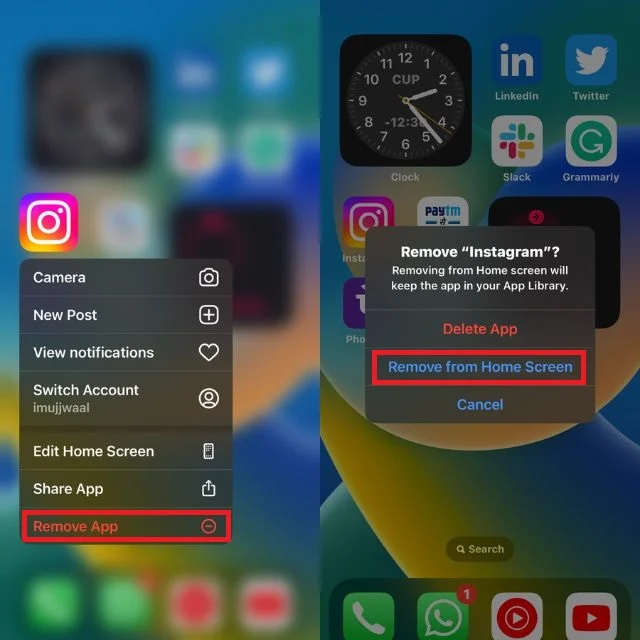
創建一個文件夾來隱藏應用程序
使用 iOS,iPhone 用戶可以在主屏幕上創建文件夾。 您可以使用文件夾來隱藏某些應用程序並保護它們免遭窺探。 按照以下步驟在 iPhone 上創建文件夾並隱藏應用程序。
- 選擇 iPhone 上的現有文件夾或創建一個。
- 長按 iPhone 主屏幕上的任何空白區域,直到應用程序開始擺動。
- 將一個應用程序拖放到另一個應用程序上以創建新文件夾。
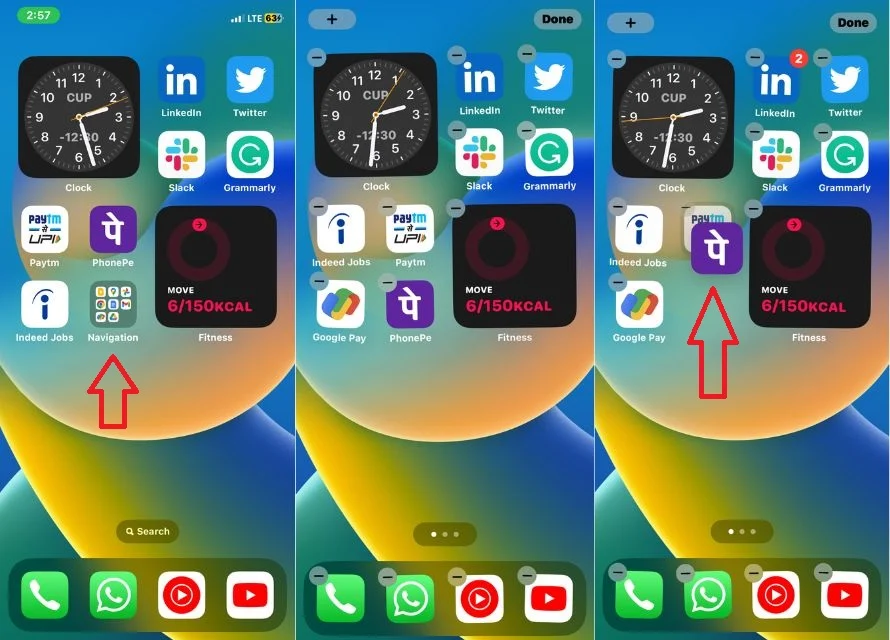
- 創建文件夾後,將要隱藏的應用程序拖動到文件夾的第二側。 主屏幕顯示文件夾第一頁中的應用程序。
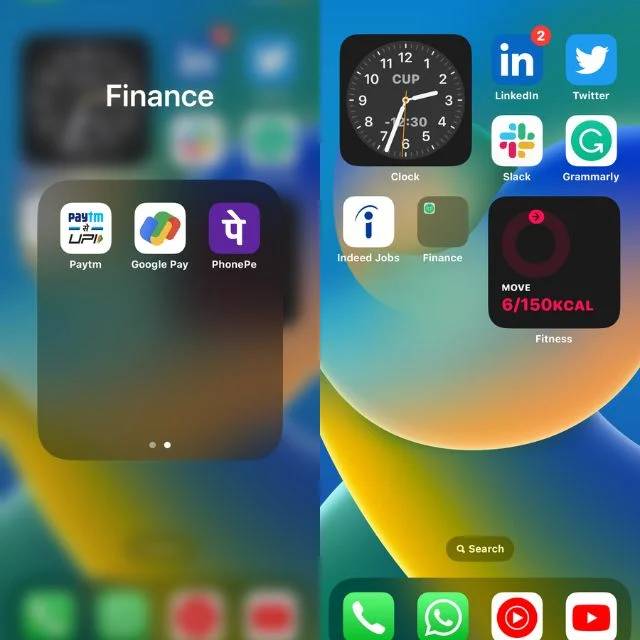
- 如果您想將應用程序隱藏在其中的某個位置,請創建一個包含多個頁面的文件夾,然後將應用程序拖放到其中。
隱藏整個主屏幕頁面
隨著 iOS 16 的發布,蘋果增加了隱藏整個主屏幕的功能。 這意味著 iPhone 用戶現在可以創建一個新的主屏幕,其中包含他們不希望每個人都看到的所有應用程序,然後將其隱藏。
當您想一次隱藏多個應用程序時,這種在 iPhone 上隱藏應用程序的方法特別方便。 請按照以下步驟隱藏 iPhone 主屏幕之一:
- 通過長按主屏幕或將所有要隱藏的應用程序一次拖動到另一個主屏幕來進入編輯模式。
- 長按 iPhone 主屏幕上的空白區域。
- 點擊 iPhone 底座上方的點。
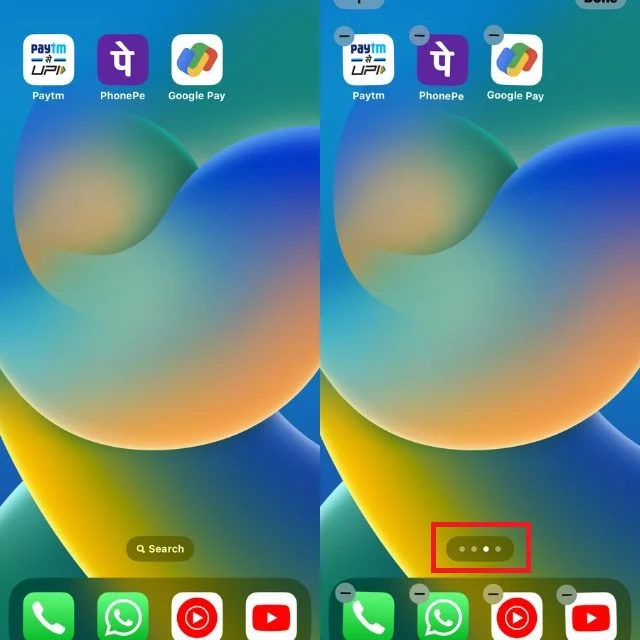
- 取消選中主屏幕放大版本底部的複選框。 取消選中該圓圈後,您要隱藏的主屏幕會稍微變暗。 這表明主屏幕現已隱藏。
- 最後,單擊“完成”保存更改。
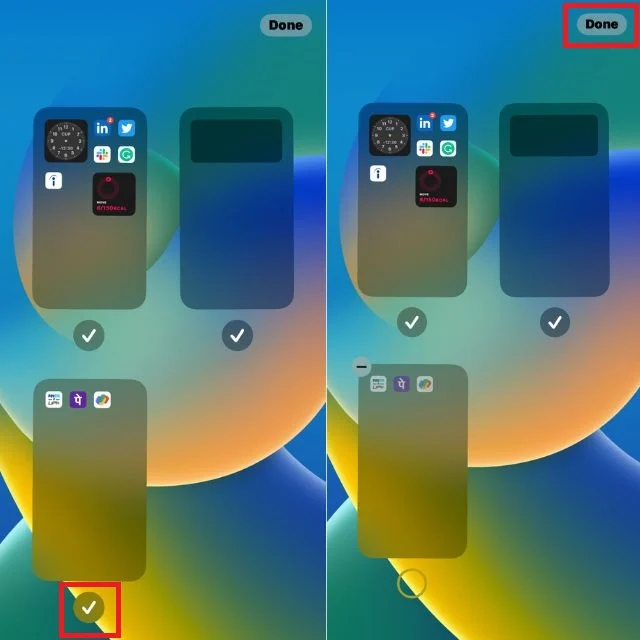
如果您想訪問隱藏的主頁,請按照與上述相同的步驟操作,然後選中復選框以再次顯示主頁。
使用屏幕時間隱藏應用程序
作為其數字健康計劃的一部分,Apple 在 iOS 12 中引入了屏幕時間功能。它允許 iPhone 用戶跟踪他們的整體使用情況。 不僅如此,“屏幕時間”可以輕鬆地為特定應用程序設置限制和限制並隱藏它們。
此功能為您的 iPhone 創造了一個更加受控和安全的環境,讓您可以更好地控制您的數字內容和體驗。 按照以下步驟使用“屏幕時間”隱藏應用程序。
- 打開 iPhone 上的“設置”應用。
- 點擊“屏幕時間”。
- 單擊內容和隱私限制。
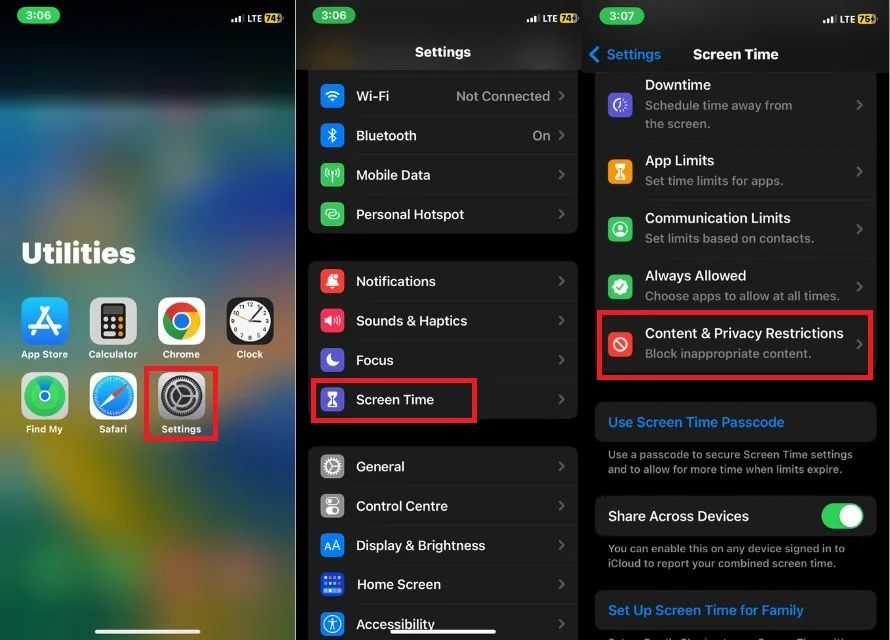
- 打開內容和隱私限制右側的切換開關。
- 選擇允許的應用程序。
- 取消選中您想要在主屏幕上隱藏的每個應用程序右側的框。
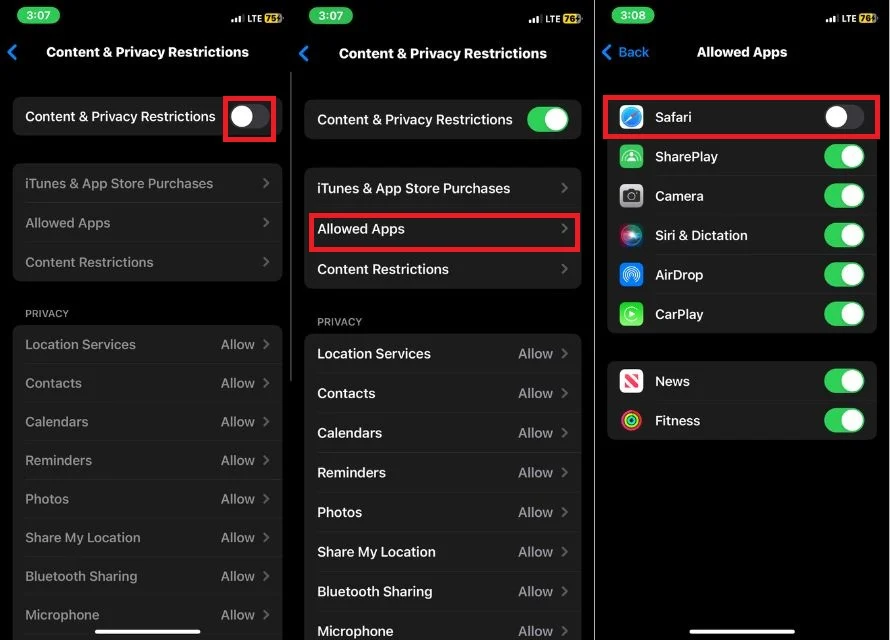
就是這樣。 所選應用程序現在將不再出現在您的 iPhone 上。

屏幕時間還允許您鎖定不同年齡段的應用程序,例如 4+、9+、12+ 和 17+。 對於想要管理孩子對應用程序的訪問或只是創建更加私密和安全的用戶體驗的父母來說,此功能尤其有用; 屏幕時間可以是實現這一目標的有用工具。 以下步驟將幫助您完成此過程。
- 啟動設置。
- 選擇“屏幕時間” 。
- 點擊內容和隱私限制。
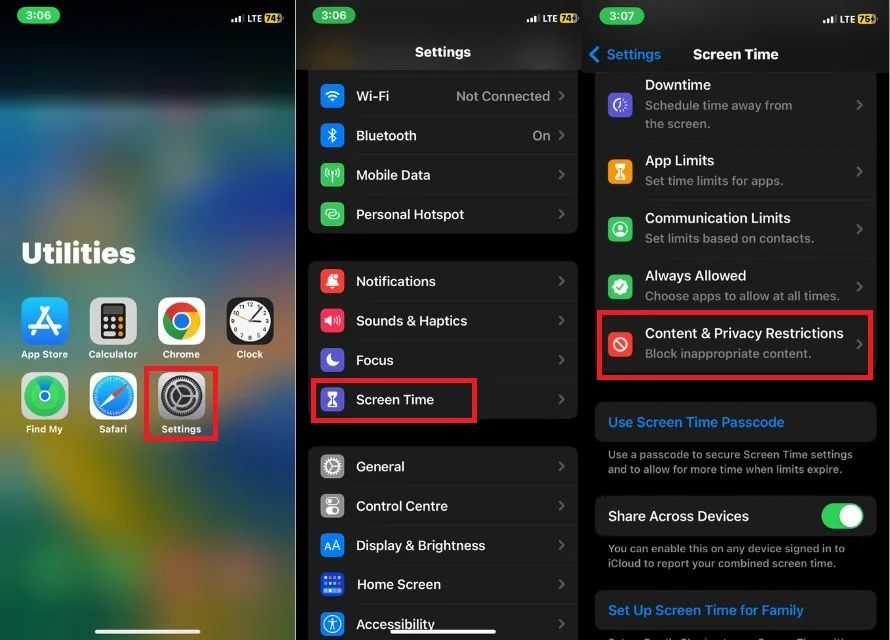
- 打開內容和隱私限制右側的切換開關。
- 單擊內容限制。
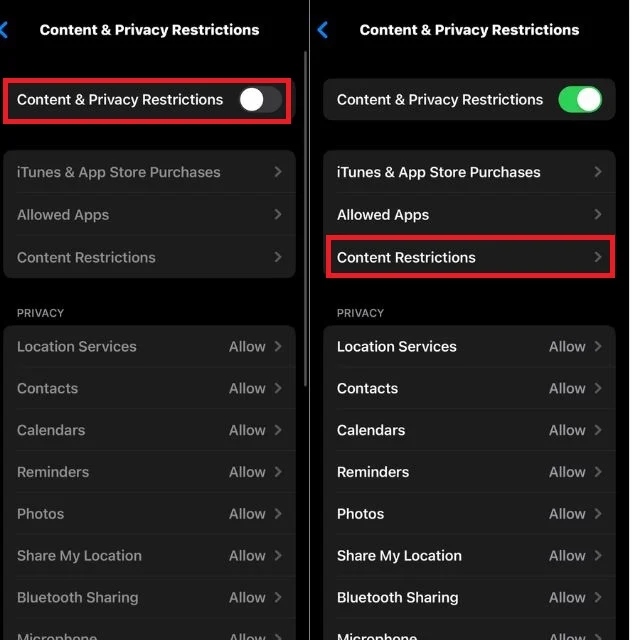
- 單擊應用程序。
- 單擊要隱藏應用程序的年齡組的選項,或單擊不允許完全隱藏除一些重要的內置應用程序之外的所有應用程序。
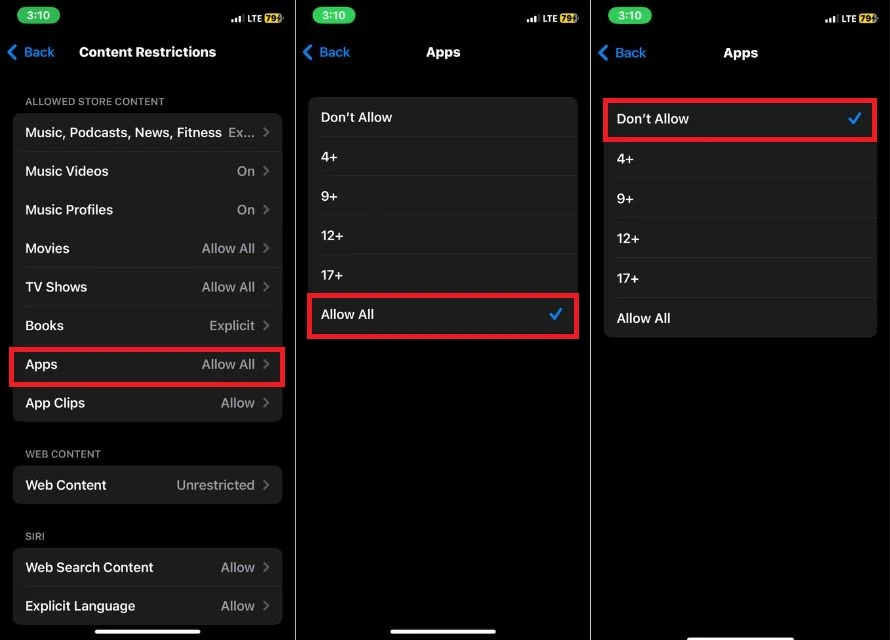
使用 Siri 和“設置”中的搜索來隱藏應用程序
某些應用程序將顯示在 Siri 和搜索建議中。 如果您不希望 Siri 建議某些應用程序或不希望出現在 Spotlight 搜索中,您可以輕鬆禁用它們。 為此,請按照以下步驟操作:
- 打開 iPhone 上的“設置” 。
- 轉到Siri 和搜索設置。
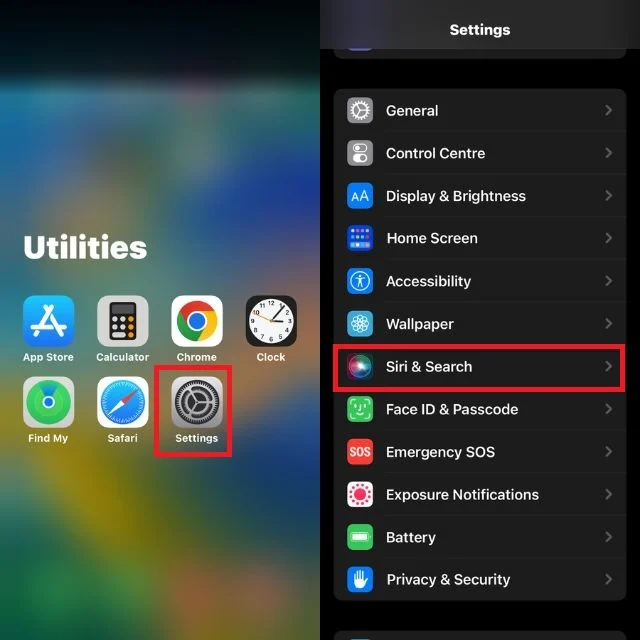
- 向下滾動,找到您要隱藏的應用程序並點擊它。
- 如果您不希望該特定應用程序顯示在 Siri 和搜索建議中,請取消選中切換開關。
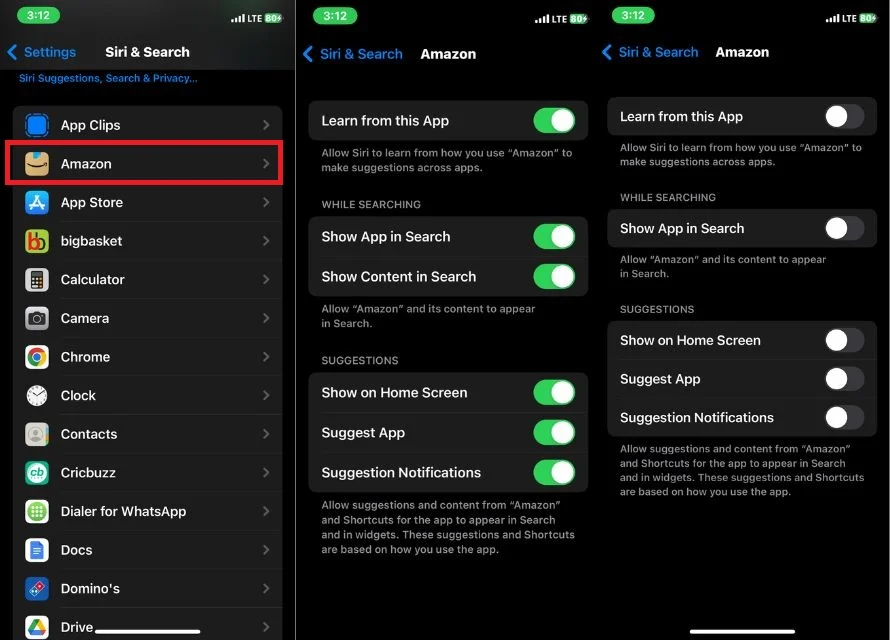
請記住,仍然可以從應用程序庫訪問這些應用程序。
獎勵:更改應用程序圖標以及應用程序名稱
我們已經解釋了在 iPhone 上隱藏應用程序的五種方法。 但是,如果您不喜歡這些方式中的任何一種,那麼我們有一個非常酷的獎勵方式。
在這種方法中,我們不會隱藏應用程序,但我們會更改應用程序的圖標和名稱,這樣就沒有人能猜出它是哪個應用程序。 您可能想知道,這在 iPhone 上可行嗎? 是的,確實如此,為此,我們將使用“快捷方式”應用程序。 只需按照以下步驟操作即可。
- 打開 iPhone 上的快捷方式應用程序。
- 點擊屏幕右上角的+圖標。
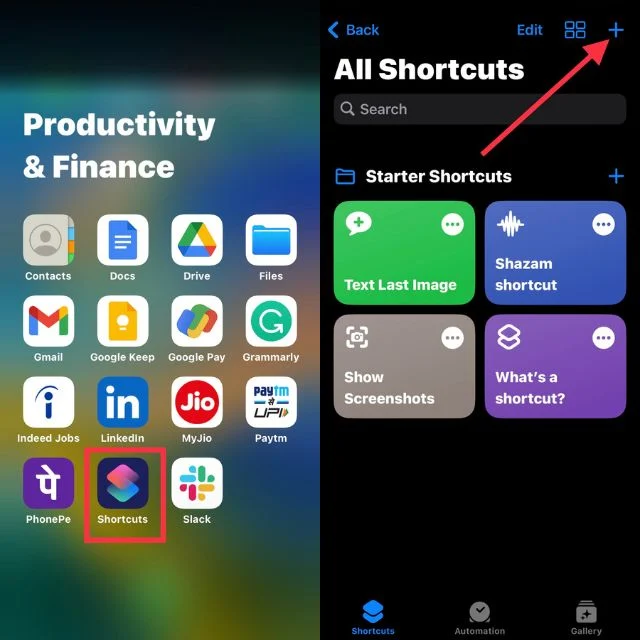
- 點擊“添加操作”,然後在屏幕頂部的搜索欄中輸入“打開應用程序”。
- 點擊結果中的“打開應用程序” 。
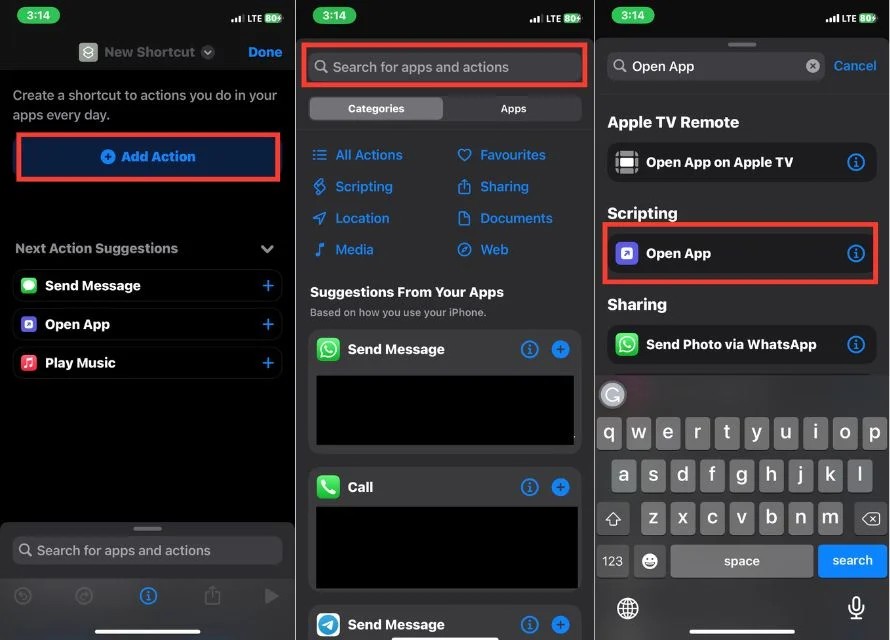
- 點擊應用程序並選擇要為其創建自定義圖標的應用程序,或者在屏幕頂部的搜索欄中輸入應用程序名稱(如果不可見)。
- 單擊屏幕底部中心的信息 ( i ) 按鈕。
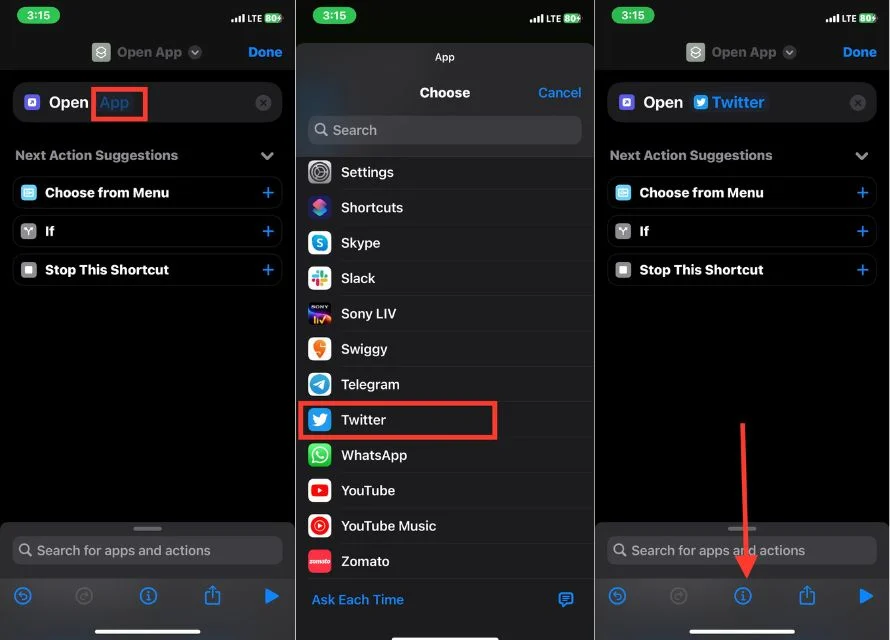
- 點擊添加到主屏幕。
- 點擊新建快捷方式旁邊的快捷方式圖標。
- 從下拉菜單中選擇以下選項之一:拍照、選擇照片或選擇文件。
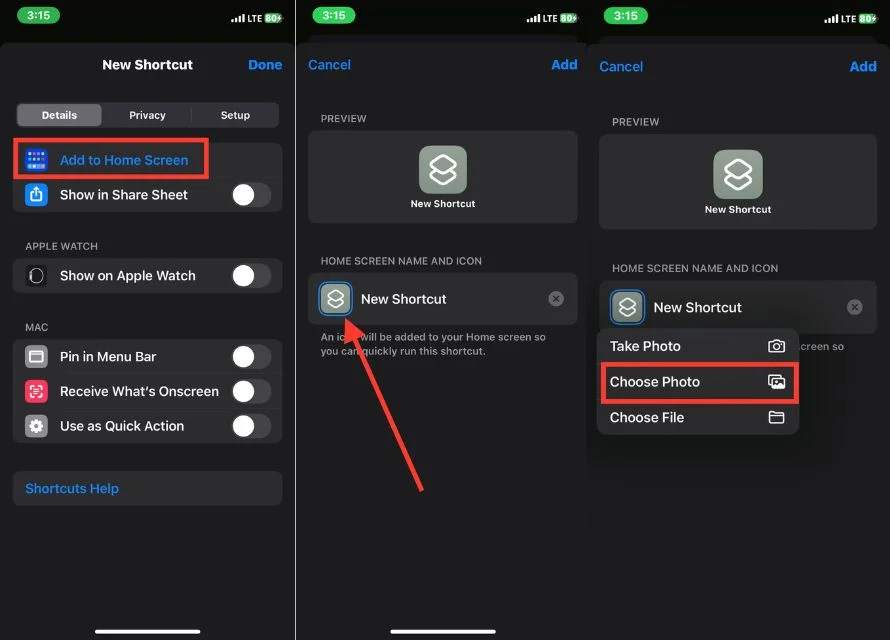
- 選擇要用作應用程序圖標的圖像,然後點擊屏幕右下角的“選擇” 。
- 點擊“新建快捷方式”以您喜歡的名稱命名該應用程序。
- 點擊屏幕右上角的添加。
- 您的主屏幕現在將顯示帶有您指定名稱的新應用程序圖標。
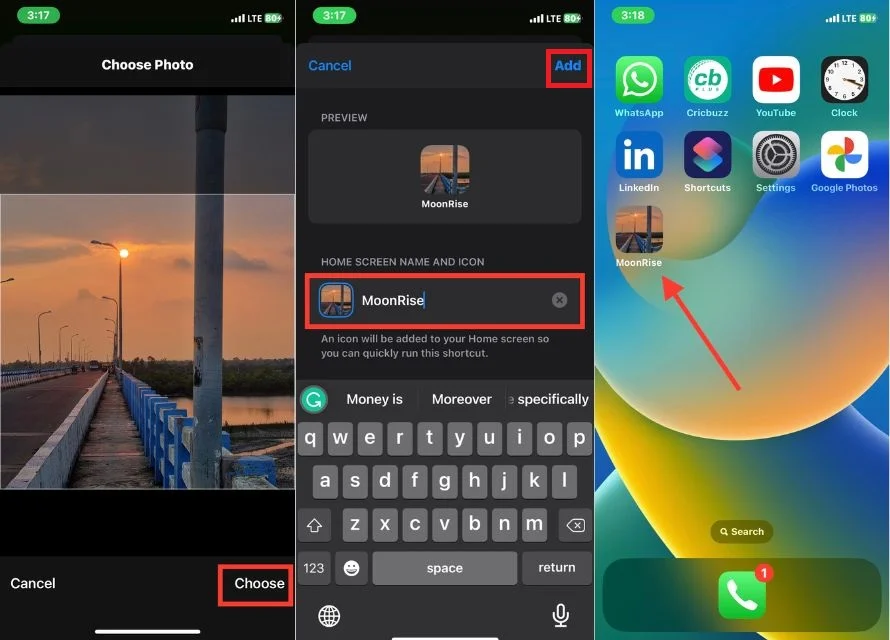
通過隱藏 iPhone 上的應用程序來保護您的隱私
在 iPhone 上隱藏應用程序可以提供額外的隱私保護,並幫助您讓 iPhone 更加井井有條。 通過以下五種方法,您可以輕鬆地從視圖中刪除應用程序或限制對某些應用程序的訪問而不刪除它們。
更改應用程序的圖標和名稱的額外提示是隱藏應用程序以防止窺探者的創造性且有效的方法。 您會使用什麼方法來隱藏 iPhone 上的應用程序? 讓我們在評論中知道。
有關在 iPhone 上隱藏應用程序的常見問題解答
如何無限制地隱藏iPhone上的應用程序?
您可以通過創建文件夾並將要隱藏的應用程序放入其中來隱藏 iPhone 上的應用程序。 為此,只需按住一個應用程序直到它開始擺動,然後將其拖到另一個應用程序上即可創建文件夾。 創建文件夾後,將要隱藏的所有其他應用程序拖到該文件夾中。
如何隱藏 iPhone 搜索中的應用程序?
您可以通過禁用該應用程序的推薦來隱藏 iPhone 搜索中的應用程序。 去做這個:
- 打開“設置”應用程序。
- 點擊Siri 和搜索。
- 向下滾動並找到您要隱藏的應用程序。
- 關閉“在搜索中顯示”旁邊的開關。
您可以在此處禁用切換以防止應用程序顯示在搜索和建議中。
隱藏的應用程序有什麼用?
在 iPhone 上隱藏應用程序是一個簡單的解決方案,可以幫助您整理設備並保護您的隱私。 通過隱藏應用程序,您還可以減少 iPhone 主屏幕上的混亂。
我可以完全隱藏不使用的預裝應用程序嗎?
不,您無法完全隱藏 iPhone 附帶的預裝應用程序。 您只能將它們排列在文件夾中或將它們移動到其他屏幕,但它們將保留在您的設備上並且可見。
有沒有辦法用密碼或面容 ID 隱藏應用程序?
您可以使用名為 Cloak 的第三方應用程序隱藏帶有密碼或 Face ID 的應用程序。 Cloak 是一款安全的應用程序,可讓您從主屏幕、應用程序庫和通知中完全隱藏應用程序。 要使用 Cloak,您需要創建密碼或使用 Face ID 來解鎖應用程序。 解鎖 Cloak 後,您可以添加要隱藏的任何應用程序。
